谷歌浏览器字体太小怎么放大界面教程
时间:2025-07-24
来源:谷歌浏览器官网

1. 鼠标滚轮放大:用鼠标滚轮向上滑动,可逐步将字体放大。若需缩小字体,则用鼠标滚轮向下滑动即可。
2. 键盘快捷键操作:按住键盘上的“Ctrl”键,然后按“+”键来增大字体;按“Ctrl”键和“-”键来缩小字体;若要恢复默认的字体大小,可按“Ctrl”和“0”键。
3. 通过浏览器设置调整:点击浏览器右上角的三点图标,选择“设置”。在设置界面中,选择“外观”。在“外观”中找到“字体大小”,点击后可选择“较大”或“最大”等不同选项来放大字体。
4. 使用浏览器插件:可以安装如Zoom Text Only、Zoom Page WE等浏览器插件来放大文字。安装完成后,根据插件的具体设置进行调整。
综上所述,通过以上方法,你可以轻松地在谷歌浏览器中放大字体,提升浏览体验。
继续阅读
Windows系统chrome浏览器自动更新及卸载技巧
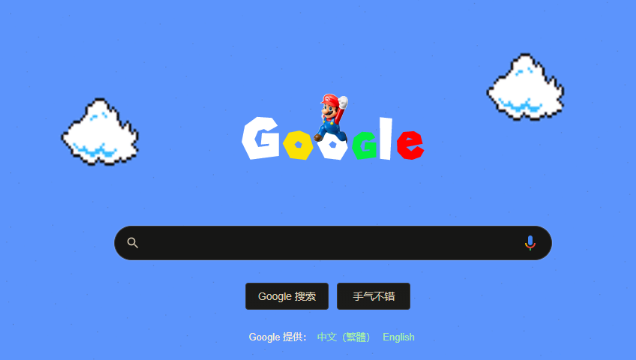 谷歌浏览器下载安装全套配置教学
谷歌浏览器下载安装全套配置教学
 Chrome浏览器网页字体模糊问题解决方法详解
Chrome浏览器网页字体模糊问题解决方法详解
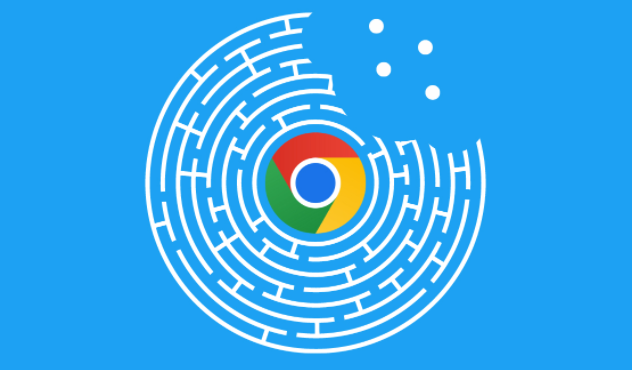 google浏览器视频播放性能提升及卡顿解决方案
google浏览器视频播放性能提升及卡顿解决方案

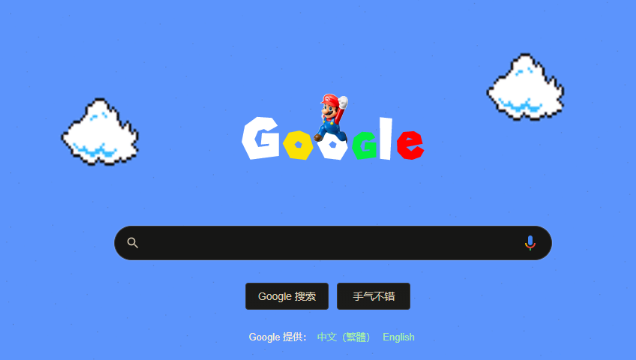
针对Windows系统,讲解chrome浏览器的自动更新流程及卸载技巧,帮助用户轻松管理版本,保障浏览器稳定运行,提升系统安全性和性能表现。

谷歌浏览器下载安装提供全套配置教学,教程详细讲解安装与功能操作流程,帮助新手用户快速完成浏览器配置并掌握功能使用。
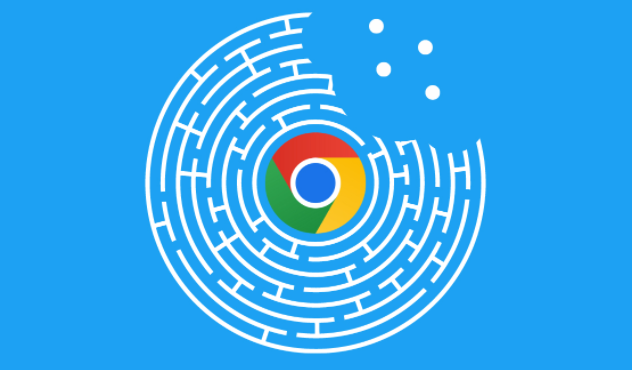
详细解析Chrome浏览器网页字体模糊问题及解决方案,帮助用户提升字体显示清晰度,改善浏览体验。

Google浏览器视频播放性能影响观影体验,本文分享性能提升方法及卡顿解决方案,帮助用户享受流畅高清视频播放。
